Dette er et indlæg om ting, du skal vide om Oracle SQL-udvikler-IDE. Jeg håber, du vil kunne lide det. Giv venligst feedback
Introduktion til Oracle SQL-udviklerværktøj
Oracle SQL Developer Tool er et integreret udviklingsmiljø (IDE) til at arbejde med SQL i Oracle-databaser. Oracle Corporation leverer dette produkt gratis; den bruger Java Development Kit.
Oracle SQL Developer Tool er et gratis integreret udviklingsmiljø, der forenkler udviklingen og administrationen af Oracle Database i både traditionelle og cloud-implementeringer. SQL Developer tilbyder komplet end-to-end udvikling af dine PL/SQL-applikationer, et regneark til at køre forespørgsler og scripts, en DBA-konsol til styring af databasen, en rapportgrænseflade, en komplet datamodelleringsløsning og en migreringsplatform til at flytte din Tredjeparts databaser til Oracle.
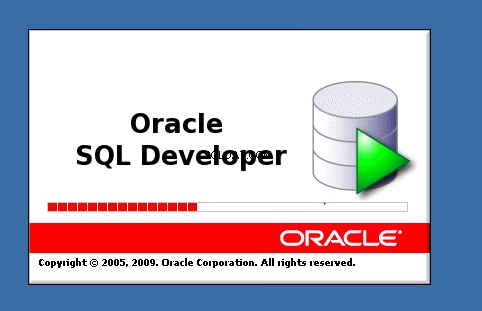
Tweaking af præferencer
| Kodeeditor – Skrifttyper | Vælg de skrifttyper, der er gode for dine øjne |
| Database – Licensering | Deaktiver Tuning and Diagnostic Packs-delen, hvis du ikke har licens til det |
| Database – Arbejdsark – SQL-historikgrænse | Antallet af udsagn, du vil have gemt, er som standard sat til 100. Bring det op til 500, hvis du vil have et par dage mere med forespørgsler i din 'backup'. |
| Database – Arbejdsark – Vis forespørgselsresultater på nye faner | Vælg ja til det, så du kan forskellige forespørgselsresultater i en separat fane for nem brug |
| Skjuling af databaseobjekttyper fra dine forbindelsestræer | Du behøver ikke at se alle tingene. Du kan vælge, hvad du vil se i navigationsfilteret i Databaseindstillinger |
| Ekstern redaktør | du skal definere filtyperne og tilknyttede editorer i præferencerne. |
| Opstart af forbindelsesscript | Vi kan konfigurere forbindelsesstartscript, så vi ikke behøver at bekymre os om indstillingerne |
Sådan udfører du download af Oracle SQL-udvikler
Følg disse trin for at downloade Sql-udvikler til Oracle
(1)Gå til Oracle Technology Network-siden for SQL Developer på
Download SQL-udvikler
| Bemærk:Hvis et Windows 64-bit SQL Developer kit, der inkluderer JDK 7 er tilgængeligt, kan du downloade og installere det på et Windows 64-bit system, og SQL Developer vil bruge indlejret JDK, der følger med dette sæt. Men hvis du har brug for eller blot ønsker at bruge et JDK på dit Windows 64-bit system, kan du installere JDK (hvis det ikke allerede er installeret) og Windows 32/64-bit SQL Developer kit, og SQL Developer vil bruge det JDK, der er installeret på dit system. |
(2) Hvis du ikke har brug for eller ønsker at installere et passende Java Development Kit (JDK 7 eller nyere), skal du gå til trin 3. Ellers skal du downloade og installere JDK som følger:
(a) På siden SQL Developer Downloads (Download SQL Developer) skal du klikke på linket Download ud for SQL Developer kræver JDK 7 eller nyere.
(b) På siden Java SE Development Kit 7 Downloads, i tabellen over Java SE Development Kits, accepterer du Oracle Binary Code License Agreement for Java SE.
(c)Klik på linket til den download, du har brug for (f.eks. Windows x64 link til et Windows 64-bit system).
(d) Gem filen hvor som helst på dit system (såsom en "temp"-mappe).
(e) Installer JDK (f.eks. på Windows, dobbeltklik på .exe-filnavnet og følg de viste instruktioner).
(3) På Oracle Technology Network-siden for SQL-udvikler ved Download SQL-udvikler skal du klikke på Downloads fanen (ved siden af Oversigt).
(4) Læs og accepter licensaftalen.
(5) Følg instruktionerne for at downloade og installere SQL Developer.
Sådan installeres Oracle sql udviklerværktøj
Selve installationen er enkel. På en Windows-pc kan du f.eks. pakke den downloadede fil ud i C:\ , som vil oprette C:\sql_developer med filer og mapper i og under.
Hvis du bliver bedt om at indtaste det fulde stinavn til JDK, skal du klikke på Gennemse og finde den. På et Windows-system kan stien f.eks. have et navn, der ligner C:\Program Files\Java\jdk1.7.0_82 .
- Udpak SQL-udviklersættet i en mappe (mappe) efter eget valg, som vil blive omtalt som
. Sørg for, at Brug mappenavne indstillingen er markeret, når sættet pakkes ud.
Udpakning af SQL-udviklersættet forårsager en mappe ved navn sqldeveloper skal oprettes under
- For at starte SQL Developer skal du gå til
\sqldeveloper , og dobbeltklik på exe .
Hvis du bliver bedt om at indtaste det fulde stinavn til JDK, skal du klikke på Gennemse og find java.exe. Stien kan f.eks. have et navn, der ligner C:\Program Files\Java\jdk1.7.0_82 .
Når SQL Developer starter, kan du oprette forbindelse til enhver database ved at højreklikke på Connections-noden i Connections Navigator og vælge Ny forbindelse . Alternativt, hvis du har nogen eksporterede forbindelser, kan du importere disse forbindelser og bruge dem.
Hvordan migreres forbindelsen?
Hvis du har brugt en tidligere version af SQL Developer, vil du måske bevare databaseforbindelser, som du har brugt. For at bevare databaseforbindelser skal du gemme dine eksisterende databaseforbindelser i en XML-fil. For at gemme forbindelserne skal du højreklikke på Connections-noden i Connections Navigator og vælge Eksporter forbindelser. Når du har fuldført installationen beskrevet i denne vejledning, kan du bruge disse forbindelser ved at højreklikke på Connections-noden i Connections Navigator og vælge Import Connections
Sådan afinstallerer du Oracle SQL Developer Tool
Før du afinstallerer SQL Developer, hvis du planlægger at installere SQL Developer (den samme eller en opdateret version) senere, vil du måske gemme dine eksisterende databaseforbindelser. Så tjek, hvordan du eksporterer forbindelse.
For at afinstallere SQL Developer skal du fjerne hele installationsbiblioteket for SQL Developer (det vil sige mappen med navnet sql developer og alle mapper og filer under det i hierarkiet).
Hvis du også vil fjerne alle brugerspecifikke SQL-udvikleroplysninger, skal du også slette den mappe, hvorunder disse oplysninger findes \Documents and Settings\
Hvis du har oprettet en genvej til SQL Developer, og hvis du ikke planlægger at installere SQL Developer på den samme placering igen, bør du fjerne denne genvej eller ændre genvejsegenskaberne, så de afspejler den nye placering.
Foretrukne SQL-udviklerværktøjsgenveje
- ctrl-enter :udfører de(n) aktuelle sætning(er)
- F5 :udfører den aktuelle kode som et script (tænk SQL*Plus)
- ctrl-space:kalder kodeindsigt efter behov
- ctrl-Up/Dn :erstatter regneark med forrige/næste SQL fra SQL History
- ctrl-shift+Op/Dn :samme som ovenfor, men tilføjer i stedet for erstatter
- shift+F4 :åbner et Beskriv-vindue for det aktuelle objekt ved markøren
- ctrl+F7 :formater SQL
- ctrl+/ :skifter linjekommentarer
- ctrl+e:trinvis søgning
Du kan konfigurere tastaturgenveje i SQL Developer
Værktøjer> Indstillinger> Genvejstaster
| Vigtig funktion Kodeeditor:Completion Insight Ruden Completion Insight indeholder muligheder for logisk fuldførelse (autofuldførelsesindstillinger) af nøgleord og navne, mens du koder i SQL-regnearket. Når du holder pause i den automatiske popup-tid (hvis den automatiske popup er aktiveret), eller når du trykker på Ctrl+Mellemrum , giver kodeindsigt et kontekstafhængigt popup-vindue, der kan hjælpe dig med at vælge parameternavne. Fuldførelsesindsigt giver dig en liste over mulige fuldførelser ved indsættelsespunktet, som du kan bruge til at autofuldføre kode, du redigerer. Denne liste er baseret på kodekonteksten ved indsættelsespunktet. For at afslutte kodeindsigten til enhver tid skal du trykke på Esc eller fortsætte med at skrive. Du kan aktivere eller deaktivere automatisk fuldførelse og parameterindsigt, samt indstille tidsforsinkelsen for pop op-vinduerne. |
Ofte stillede spørgsmål til Oracle SQL-udvikler
(1) Hvordan hjælper det udvikler/DBA?
SQL Developer tilbyder komplet end-to-end udvikling af dine PL/SQL-applikationer, et regneark til at køre forespørgsler og scripts, en DBA-konsol til styring af databasen, en rapportgrænseflade, en komplet datamodelleringsløsning og en migreringsplatform til at flytte din Tredjeparts databaser til Oracle.
(2) Hvilke platforme understøttes?
Oracle SQL Developer 4.1 er tilgængelig til Windows 7, 8, 8.1 og Windows Server 2008/2012, Linux eller Mac OS X. (Se fuld certificering)
(3) Hvilken JDK understøttes?
Oracle SQL Developer 4.1 udgivelse kræver Java version 1.8.
Hvis SQL Developer ikke kan finde en lokal JDK, bliver du bedt om at indtaste placeringsstien til JDK. Bemærk, at prompten kun ønsker mappeplaceringen, ikke java.exe. For eksempel C:\Program Files\Java\jdk1.8.0_40.
(4) Installation af en ny version af SQL Developer
Alle nye udgivelser af SQL Developer kræver en fuld installation. Download og udpak filen i en tom mappe.
(5) Migrering af indstillinger fra tidligere udgivelser
Når du har installeret produktet, bliver du spurgt, om du vil migrere fra en tidligere udgivelse. Dette migrerer tidligere indstillede præferencer og forbindelser.
(6) Migrering af adgangskoder
Adgangskoder migreres, når en ny version installeres på den samme maskine. Når SQL Developer overføres til en ny maskine, migreres adgangskoder ikke, medmindre de er beskyttet med en adgangssætning.
(7) Hvad er placeringen af brugerdefinerede rapporter, uddrag og SQL-historik
Brugerdefinerede rapporter, SQL-historik og brugerdefinerede snippets-filer er placeret i mappen \Documents and Settings\
(8) Hvordan det understøtter tredjepartsdatabaser
SQL Developer understøtter IBM DB2 UDB LUW og iSeries, Microsoft SQL Server, MySQL, Sybase Adaptive Server og Teradata..
Du vil ikke se nogen tredjepartsfaner i forbindelsesdialogboksen, før du har installeret driverne. Læs dette Kom godt i gang-dokument for at vise dig hvordan.
Du kan også downloade og inkludere tredjeparts databasedrivere manuelt. Se den eksisterende dokumentation for det på OTN. Alternativt kan du bruge Søg efter opdateringer til at konfigurere disse drivere.
Brug ikke den nyeste MySQL-driver 5.1. Brug 5.0.x-driverne til MySQL.
Sådan ændrer du adgangskode i Oracle SQL-udvikler
SQL Developer giver ikke mulighed for at nulstille brugeradgangskode, efter adgangskoden er udløbet.
Muligheden for at nulstille adgangskode er også nedtonet som vist nedenfor.
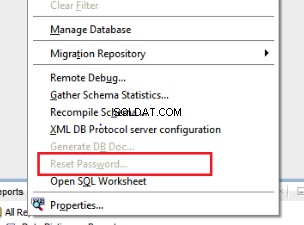
SQL-udvikler har en indbygget adgangskodemulighed, som kan aktiveres ved at tilføje Oracle Instant Klientsoftware.
Trin til at aktivere indstillingen Nulstil adgangskode er
TRIN 1 – Download Oracle Instant Client-software fra
http://www.oracle.com/technetwork/topics/winx64soft-089540.html
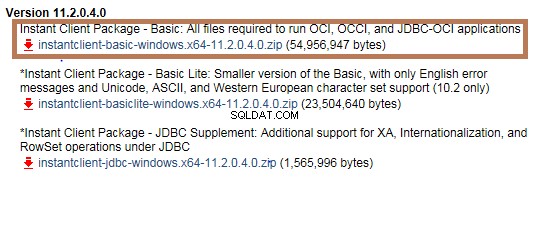
TRIN 2 – Udpak Oracle Instant Client
TRIN 3 – Aktiver indstillingen "Brug OCI/Thick driver" under Værktøjer -> Præference -> Database -> Avanceret
Herefter skal du genstarte klienten, og derefter skulle du være i stand til at ændre adgangskoden
Sådan får du Explain-planen i Oracle SQL Developer
Det er ret nemt i Oracle Sql-udvikler. Bare tryk på F10 eller forklaringsknappen øverst for at se forklaringsplanen
Der er ingen grund til at skrive forklare planerklæring som denne
explain plan set statement_id = 'ha21' into plan_table for SELECT DISTINCT EXCEPTION_TYPE EXCEPTION_TYPE_ID FROM MSC_EXCEPTION_DETAILS_VIEW WHERE CATEGORY_SET_ID=12;
Sådan ændres skriftstørrelsen i Oracle SQL Developer Tool
Du kan ændre skriftstørrelsen på Editoren ved at navigere til menupunktet:
Værktøjer -> Indstillinger -> Kodeeditor -> Skrifttyper
Du kan ændre skriftstørrelsen på hele programmet ved at bruge filen ide.properties. Denne fil kan f.eks. findes:
C:\Database_Oracle_Home\sqldeveloper\sqldeveloper\system\oracle.sqldeveloper.1.1.3.2769
Relaterede artikler
oracle-datofunktioner :Tjek dette indlæg for oracle-datofunktioner, oracle-datoforskel i år, oracle-datoforskel i dage, oracle-datoforskel i måneder.
Oracle sql onlinetest:Tjek denne Oracle sql online test til samtaleforberedelse og certificering. Dette vil hjælpe med at kontrollere din forståelse af Oracle SQL
Oracle LISTAGG-funktion:Find alle de nyttige detaljer om Oracle LISTAGG-funktion, hvordan du bruger den som analytisk funktion, Post 12 cR2-adfærd, overløb på truncate
truncate table oracle :Truncate TABLE i Oracle er hurtigere end sletning fra tabel i Oracle. Det er DDL-sætning, og den udløser ikke slette-triggerne
Oracle Create table :Tabeller er den grundlæggende enhed for datalagring i en Oracle Database. Vi dækker, hvordan man bruger Oracle create table-kommandoen til at oprette tabel med fremmednøgle / primær nøgle
Anbefalede kurser
Her er det fine Udemy-kursus til Oracle SQL
Oracle-Sql-trin-for-trin :Dette kursus dækker grundlæggende sql, joins, oprettelse af tabeller og ændring af strukturen, Create View, Union, Union -alle og meget andet. . Et godt kursus og must-have kursus for SQL starter
The Complete Oracle SQL Certification Course  :Dette er et godt kursus for enhver, der ønsker at være jobklar til SQL-udviklerfærdigheder. Et godt forklaret kursus
:Dette er et godt kursus for enhver, der ønsker at være jobklar til SQL-udviklerfærdigheder. Et godt forklaret kursus
Oracle SQL Developer:Essentials, Tips and Tricks  :Oracle Sql-udviklerværktøj bliver brugt af mange udviklere. Dette kursus giver os tricks og lektioner til, hvordan man effektivt bruger det og bliver en produktiv sql-udvikler
:Oracle Sql-udviklerværktøj bliver brugt af mange udviklere. Dette kursus giver os tricks og lektioner til, hvordan man effektivt bruger det og bliver en produktiv sql-udvikler
Oracle SQL Performance Tuning Masterclass 2020  :Indstilling af ydeevne er en af de kritiske og mest søgte færdigheder. Dette er et godt kursus for at lære om det og begynde at lave sql-ydelsesjustering
:Indstilling af ydeevne er en af de kritiske og mest søgte færdigheder. Dette er et godt kursus for at lære om det og begynde at lave sql-ydelsesjustering
